在编辑Word文档时,我们可能会遇到下面的问题:文档打开后,无法显示出输入法状态栏,按输入法切换快捷键也没有反应。这篇文章就跟大家分享一下解决办法。操作步骤:1.打开Word文档后......
2022-05-07 417 word无法显示输入法
1、奇偶页页眉页脚不同设置方法
步骤1:文件——》页面设置
步骤2:如图1奇偶页不同前打钩,完成奇偶页不同设置
步骤3:正文页插入页码,选择视图——》页眉和页脚——》设置页码格式——》插入页码起始页1。如果是论文中从正文页开始插入页码,需要在正文第一页最前面选择插入——》分隔符——》分节符类型——》下一页
步骤4:此时偶数页没有显示页码,把鼠标放到第二页,然后选择视图——》页眉和页脚,略过页码设置直接插入页码,便可以在偶数页插入页码。
步骤5:奇数页页眉设置为标题1,视图——》页眉和页脚——》切换到页眉,此时选择插入(菜单栏里)——》域——》StyleRef——》域属性——》标题1,如图2.(标题1也就是每章的章名)
步骤6:偶数页页眉设置,在第二页,选择视图——》页眉和页脚——》切换到页眉,此时输入偶数页页眉,如“XXX大学XX学位论文”
至此完成页眉设置个奇数页和偶数页的页码设置。
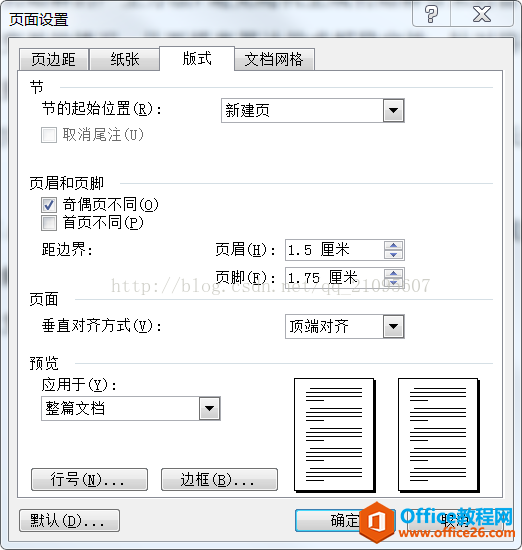
图1奇偶页不同设置
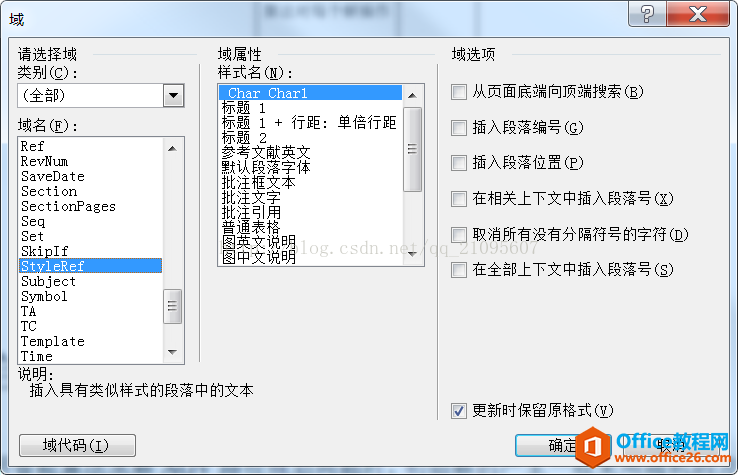
图2奇数页页眉设置为标题1
2、分节符显示方法
(1)工具——》选项——》格式标记——》“全部”打钩
(2)视图——》普通视图
相关文章

在编辑Word文档时,我们可能会遇到下面的问题:文档打开后,无法显示出输入法状态栏,按输入法切换快捷键也没有反应。这篇文章就跟大家分享一下解决办法。操作步骤:1.打开Word文档后......
2022-05-07 417 word无法显示输入法

人民币符号为,书写顺序为:先写大写字母Y,再在竖划上加上二横,即为,读音为:yun(音:元)。今天,小编给大家分享几个在word中打人民币符号的方法。搜狗输入法输打人民币符号第一......
2022-05-07 286 Word人民币符号

分两步来完成。①合并成一页第一种情况,如果两页的文档是在同一个文档中,那么,你可以通过设置纸张的大小来使得新的一页里能容下原来两页的内容。如果不必打印,那么可以自行设......
2022-05-07 156 word文档两页合并成一页